 本記事は2018年1月16日時点の、Windwos 10 での環境に基づいて執筆されています。今後情報が古くなっていく為、参考にできる期間は短いと思われます。ご容赦ください
本記事は2018年1月16日時点の、Windwos 10 での環境に基づいて執筆されています。今後情報が古くなっていく為、参考にできる期間は短いと思われます。ご容赦ください
 こんにちは
こんにちは
Windowsのメンテナンスに来ました
ああ、こんにちは 
お願いしますー
ん?誰?
![]() ああ、最近PCの調子悪いから
ああ、最近PCの調子悪いから
来てもろうたんや
![]() 専門家では無いので
専門家では無いので
大したことはできませんが
私ごときが問題の解決の為に
お手伝い出来る事があれば幸いです
はい^^![]()
(硬い人だなぁw)
ろくでもないPCの使い方してそうですが
見てやってくださいw
![]() そやかて
そやかて
パソコン難しいねんもん><
Chromeでディヴァイン・グリモワールやってて
最近、止まってしまう事が何度かあって…
![]() 承知しました。
承知しました。
まず、PCのスペックを確認します
コントロールパネルの[システムとセキュリティ]
[システム](※) から製造元とモデル、プロセッサ、RAMは…
※図1.コントロールパネルの(1)より

難しい言葉だらけやなぁ ![]()
あんたが勧めてくる
ようわからんソフトの説明と同じやなw
(;^ω^) ![]()
トラブル対応丸投げしておいて
その言い草w
![]() ふむ。次に問題の記録が無いか探します
ふむ。次に問題の記録が無いか探します
[システムとセキュリティ]から[イベントログの表示](※)
最近発生したエラーの状況を確認…
※図1. コントロールパネルの(2)より
原因の切り分けですか?![]()
![]() はい
はい
まずは、ハードウェア。つまり
パソコン本体の物理的な不具合が無いか調べます
製造元とモデルから、メーカーのWebサイトに行き
不具合の情報が無いか確認
併せて、ドライバ等のアップデート情報が無いか調べました
ここで、ハードウェアに問題がなさそうなら
ソフトウェア(プログラム)の調査を行います
今回は違いますが
Webに接続できない症状などがあれば
ネットワークの調査も行います
【インターネット用語辞典】より
ドライバとは、デバイスドライバの略で、コンピューソフトウェア周辺機器を正常に作動させるためのソフトウェアの事。ここでいう周辺機器とは、プリンタやマウス、USB機器など、コンピュータに接続する機器のことで、これらはデバイスとも呼ばれる。
ドライバ?運転手みたいなもんかな…? ![]()
![]() 仰る通りです
仰る通りです
PCのハードドライブを動かす為のドライバー
そして、周辺機器(デバイス)を動かす為のドライバー
でもあります
出荷時に見逃されていた不具合や
システムが新しくなって発生し始めた不具合などで
周辺機器が正常動作しなくなった場合は
メーカーよりドライバのアップデートが提供される事があります
新しい運転手が来よるんやなw ![]()
![]() ただし、今回はアップデートや不具合の情報は
ただし、今回はアップデートや不具合の情報は
見当たりませんでした
次に、システムの様々な情報が記録される
イベントビューアーでも確認しました(※)が、
こちらにも大きな問題は記録されていませんでした…
※図1の (2) クリックで、図2のイベントビューアーが開く。エラーは(3)で確認

※上記、ログにある全てのエラーを解決しなければいけないわけではありません。致命的なものを除き、エラーや警告の件数が多くても通常使用では問題が起きない事もありますので、過剰な心配は不要です
原因はどこにあるんでしょうね![]()
![]() イベントログにブラウザが不正終了したという
イベントログにブラウザが不正終了したという
記録は見当たりませんでした
「止まってしまう」という表現は
アプリケーションが落ちたのではなく
動作が異常に重くなっているという
現象なのかもしれませんね
うん。ずっと待ってたら ![]()
また普通に使えるようになったりするねん
![]() ログになんらかの情報が出ていれば
ログになんらかの情報が出ていれば
トラブルシューティング機能(※)を利用して
問題を解決していくという手法が取れたのですが…
まだ、何も判明していません
※図3. コントロールパネルの(4)より、図4. トラブルシューティング画面


![]() 図4 をスクロールして
図4 をスクロールして
トラブルが起きている項目を選択
図5 のように「トラブルシューティング ツールの実行」ボタンから
問題の発見、解決出来る事があります。
ただし、今回は原因が絞り込めてないので…

![]() 次は問題が再現できるか試してみましょう
次は問題が再現できるか試してみましょう
使用されていたアプリケーションはGoogle Chromeだけですか?
問題が起きた時のゲームをやってみてもらえますか?
うん、たしかその時は ![]()
Chromeだけやった
わーい(^^)/
暇やったからDGやれるの嬉しい!
![]() 挙動が重い時は
挙動が重い時は
メモリ等を疑ってみることも必要です
問題が起きる状況、もしくは
起きそうな状況を、可能な限り再現して
いろいろ確認してみましょう
まず、Windows 画面下のタスクバーの
何もない所を右クリックすると
図7のようなメニューが表示されます
(5) の 「タスクマネージャー(K)」をクリック

※メニューの色、メニューの内容は設定によって異なります
![]() タスクマネージャー(図7)が開いたら
タスクマネージャー(図7)が開いたら
下部の「詳細(D)」をクリック
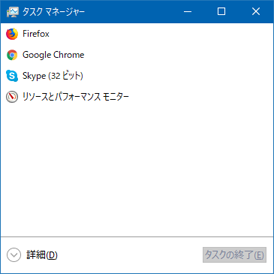
![]() 詳細表示(図8)では
詳細表示(図8)では
アプリケーションやプロセス単位で
CPUやメモリの使用状況を確認する事ができます

![]() 詳細を見る為
詳細を見る為
上部のタブから「パフォーマンス」をクリック
こちらでは、動作が重くなっている状態の
CPUの占有率、メモリ(※)の使用率などをリアルタイムで
確認することが可能です(図9)
※このメモリはRAMを指します
下部の「リソースモニターを開く」をクリックからも
より詳細な情報が得られます

![]() ( ´_ゝ`)フーン
( ´_ゝ`)フーン
・・・なあなあ
ゲームやりながら考えよったんやけど
「かゆい」って、どこからやって来るんやろう?
「いたい」とも「くすぐったい」とも違うやん?
掻いたら治るねんけど
掻かへんかったら長い事、気持ち悪いよな…
この感覚なんなんやろな…
お前wwwww![]()
怒涛の解説聞き流して
現実逃避してんじゃねーよw
とりあえずCPUとメモリ(RAM)の解説載せとくから
頑張れwwww
【IT用語がわかる辞典】より
CPU(シーピーユー)
コンピューターの中枢を担う電子回路。プログラムの実行・数値演算・情報処理・機器制御などを行う。
【IT用語がわかる辞典】より
RAM(ラム)
データの読み出しと書き込みができる半導体メモリー。ほとんどのRAMは、電源を切るとデータが消去される。
![]() しかしながら…
しかしながら…
ゲームをやってもらっている最中も
CPU、メモリともに高負荷な状況になりませんね
そうですね![]()
ここら辺が長時間100%近くのまま(※)だと
プログラムの動作が
極端に重くなったりしますよね
※複雑な処理を行う時など、CPUが瞬間的に100%近くになる事はあります
まあ、ディヴァイン・グリモワール自体
3Dバリバリのゲームではなく
たかがブラウザゲームですからね…
![]() そうですね…
そうですね…
CPUやメモリ不足が、原因で問題が起きている場合は
複数起動しているプログラムを終了したり
ブラウザ内のアドオンなど余計な機能を停止したり
根本的にメモリを増設するか
PCを買い替えるという対応が必要にな…
あ!止まった! ![]()
ほらほら!見てみてーー
言うた通り、動かんようになったでー
![]() ……………
……………
![]() ……………
……………
ん?ん? ![]()
なんやねんその顔!
全然うごかんちゅうねん!
あ、やっと動いた!
こういう事がちょくちょく起きるんや!
![]() なあ
なあ
お前が動かないって言ってる時
ゲーム動いてるんだけど…
![]() もしかして…
もしかして…
止まるというのはマウスカーソルだけでしょうか?
そうやで???![]()
![]() それ先に言えよ‥‥
それ先に言えよ‥‥
止まるって言ったから
OSやプログラムがフリーズする事かと思うだろw
え!? ![]()
そんなん上手に説明できへんもん!
![]() 時々、カーソルが止まり
時々、カーソルが止まり
また動き出す症状からして
おそらくBluetoothマウスの
電池切れが近いかと思われます
![]() 電池くらい常々変えとけよw
電池くらい常々変えとけよw
充電式とかじゃないの?
そもそも、自分で気づけよw
!!!![]()
くぅー!!
腰ぎんちゃくみたいな奴にまで
馬鹿にされるのがムカつく!
![]() wwww
wwww
![]() いや…今回の件
いや…今回の件
貴方が抱えていた重大なトラブルを
訴えの言葉だけを鵜呑みにし
正確な症状を聞き出せなかった
私に原因があります…
マウス底面の型番をお見せください
責任をもって私が電池を入手してきます
(´・ω・ ;) ![]()
え、そこまでしなくても…
いやいやいやいやw ![]()
もうええてー><
うちが悪かった!
電池くらい自分で入れるー
つづく
![]() え!!!
え!!!
つづくの!!!!?wwww
![]() 今回、長々と書いた駄文
今回、長々と書いた駄文
皆さまの問題の発見、解決の助けになれば幸いです
致命的な問題が発生し、解決しない場合は
身近にいるPCに詳しい方をお探しいただくか
購入したお店にご相談ください
 アイコン画像は全て以下に帰属します。
アイコン画像は全て以下に帰属します。
©Vector Inc. All Rights Reserved. ©Shenzhen Fire Element Network Technology Co., Ltd. All Rights Reserved.

コメントを残す